C盘满了怎么办?这5个方法帮助C盘健康“减脂”
大多数的电脑用户都没有定时清理电脑的习惯,而是只有等电脑跑得如同背负巨石一般,才会抽时间好好为其清理出缓存空间。不需要什么繁杂操作,只需要打开“此电脑”,通红的C盘已经向用户传递一个非常明确的信息:再不处理的话,C盘即将“爆炸”,带着电脑一起玉石俱焚。
C盘满了的话会导致电脑的运行卡顿,严重的话甚至会影响到系统功能的启用,对电脑后续的继续使用必然会有不良影响。
那C盘满了怎么办?C盘瘦身最简单的方法是什么?本篇文章这就为您带来C盘瘦身秘籍:这5个方法能让C盘无痛清理,一起来看看吧!

方法1:使用磁盘清理建议进行C盘安全清理
在发现C盘满的时候,如何清理C盘的内存空间呢?如果必须需要清理C盘,但是又怕误删了一些会影响到系统的文件,我们可以通过系统的“清理建议”去进行C盘的安全清理。虽然这个功能清理出来的缓存一般不会很大,但胜在保险,能够保证删除的文件不会损坏到系统运行。启用“磁盘清理建议”的方法如下:
打开电脑“设置”,在系统里选择“存储”,点进去后在“存储管理”里选中“清理建议”,点进去后会有计算机为用户细化的可清理文件类型,可以根据实际情况进行清理选择。
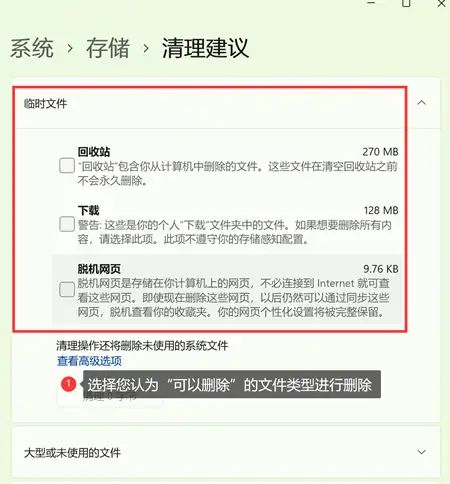
方法2:压缩C盘里面的大文件来清出C盘空间
如果C盘里的有些大文件不能删除,这时候该怎么做能够为C盘清理出更多的空间呢?C盘文件太多怎么清理?可以选择把这些文件给放在一个文件夹里然后再进行压缩,这样能够把文件占用的位置给大幅度减小,给C盘腾出更多的空间。
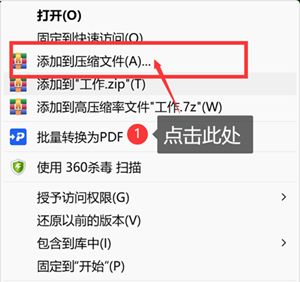
方法3:清理浏览器缓存数据帮助C盘空间清理
我们常常使用的浏览器用久了也会堆积一堆数据,如果您的浏览器默认存储路径为C盘,那么清理浏览器数据也能帮助你清理C盘空间。电脑C盘怎么清理垃圾而不误删?这里以火狐浏览器为例,下面进行方法说明:
点击打开“浏览器”,在页面的右上方点击三条杠的符号,选“设置”;在新页面后单击“隐私与安全”,把页面往下拉就能看见“Cookie和网站数据”;点击“清除数据”即可实现电脑清理。
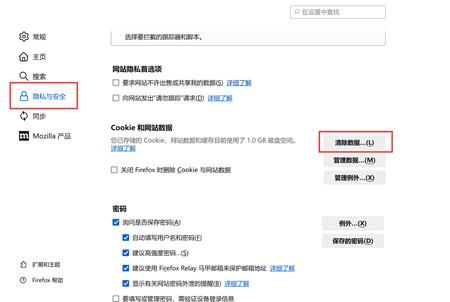
方法4:开启存储感知自动进行C盘空间清理
C盘满了怎么办?除了以上的方法,windows10系统的计算机还能够开启“存储感知功能”,开启该功能后,计算机就能够自动删除无用文件,自行为C盘释放空间。如何清理C盘的内存空间呢?开启存储感知功能的步骤如下:
打开电脑“设置”,进入“系统”界面;点击“存储”,就能够看见存储感知功能的开启键了。
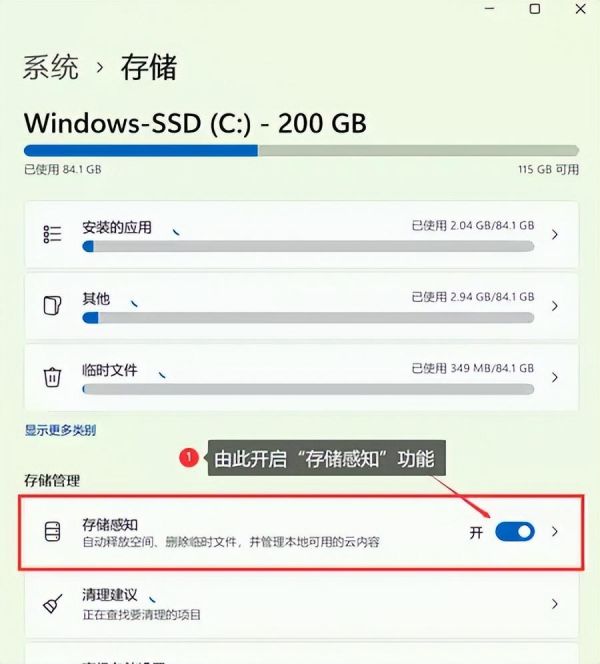
方法5:更改默认存储位置清理C盘空间
通过更改新文件的下载默认路径去减轻c盘未来的负担,是一个可持续性的C盘清理方法。C盘满了怎么办?通过减少新数据的写入来减轻c盘负担,该方法的具体操作如下:
点开电脑“设置”,进入“存储”后点“高级存储设置”,再单击“保存新内容的地方”,最后直接在列出的文件类型里,选择另一个保存路径。
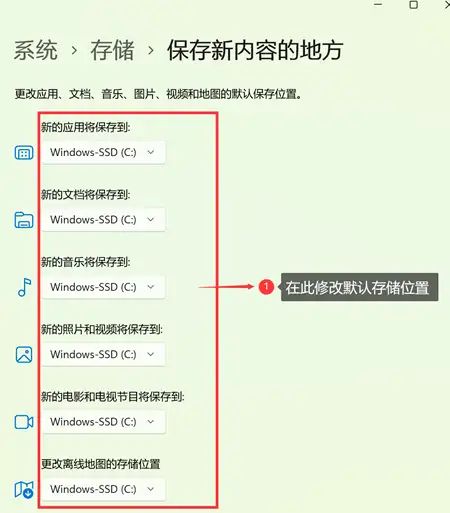
清理C盘途中误删文件怎么办?——数据恢复软件来帮忙
在清理C盘的途中,不慎将重要的文件误删怎么办?电脑数据恢复软件能够为你保驾护航。比如数据蛙恢复专家,它可以帮助你恢复几十种文件类型,支持大多数的硬盘类型扫描,既全面又恢复成功率高,是你找回重要数据的好帮手。
那么这款软件该怎么使用呢?具体步骤如下:
操作环境:
演示机型:联想GeekPro2020
系统版本:Windows 10
软件版本:数据蛙恢复专家3.3.18
第1步:下载安装好数据蛙恢复专家,打开软件后进入首页,选好C盘和需要恢复的文件类型,最后点击“扫描”。
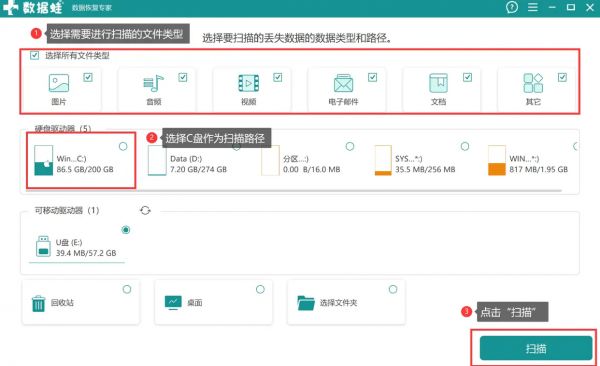
第2步:借助各种工具,找到目标文件后进行勾选,最后点击“导出”,再为恢复文件选好存储新位置即可。
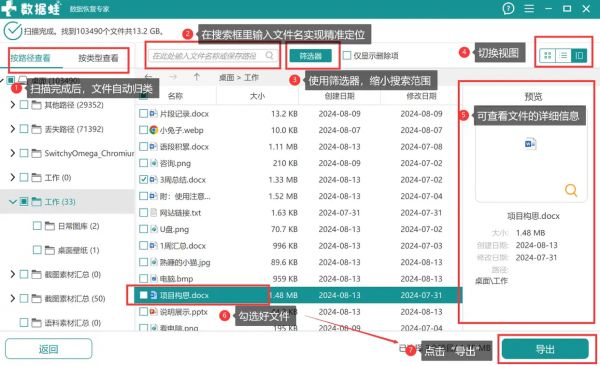
结论
C盘满了怎么办?以上就是本文为大家推荐的5个清理C盘的小方法了,希望能够帮助大家安全进行C盘清理,在保持电脑系统安全的情况下让其跑得更快。C盘文件太多怎么清理?如果在清理过程中不慎误删,要记住数据蛙恢复专家能够帮上你的忙!
相关知识
Win7c盘变红满了怎么清理?Win7手动c盘深度瘦身教程
c盘瘦身方法
c盘瘦身软件?
win10 c盘瘦身
Windows的C盘瘦身计划
c盘瘦身工具
夏季补充维C水果盘点,这几种水果好吃,还能补充维C!
孩子发烧4天了c反应蛋白高怎么办?盘点儿童c反应蛋白高的4个原因
盘子减肥法,半个月暴瘦十斤
富含维生素C的水果盘点
网址: C盘满了怎么办?这5个方法帮助C盘健康“减脂” https://m.trfsz.com/newsview1085735.html